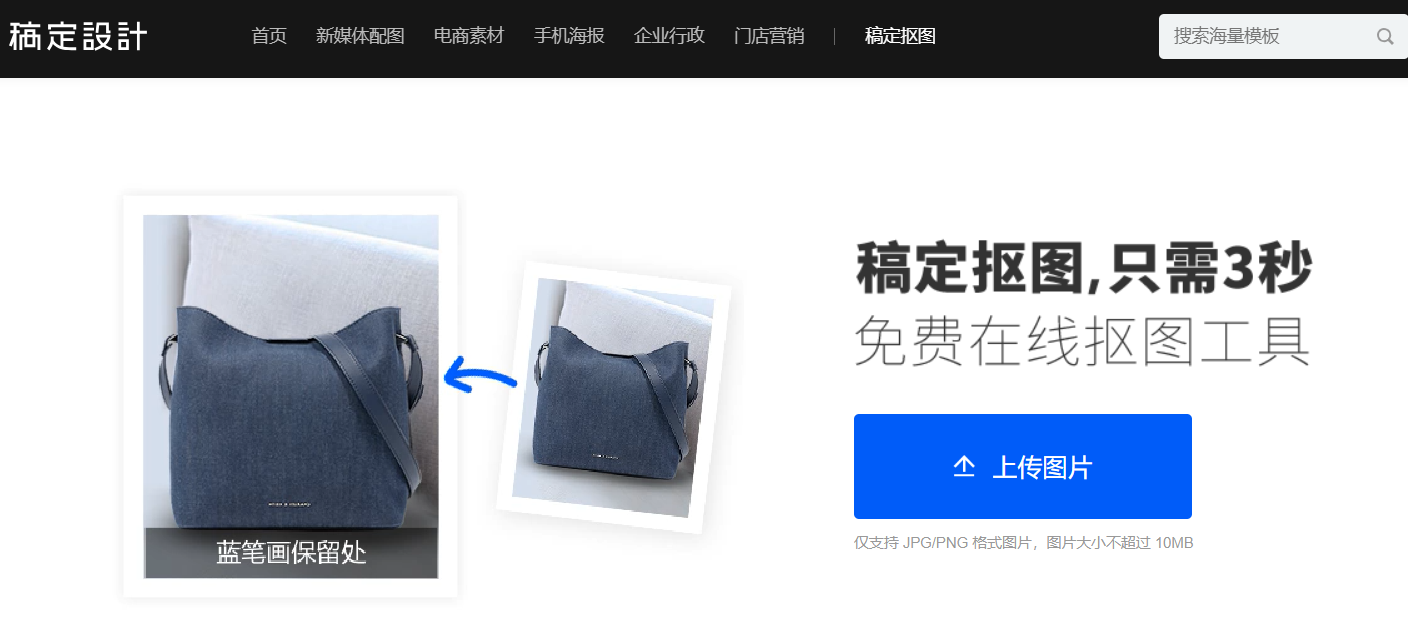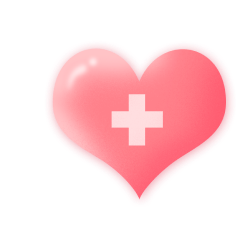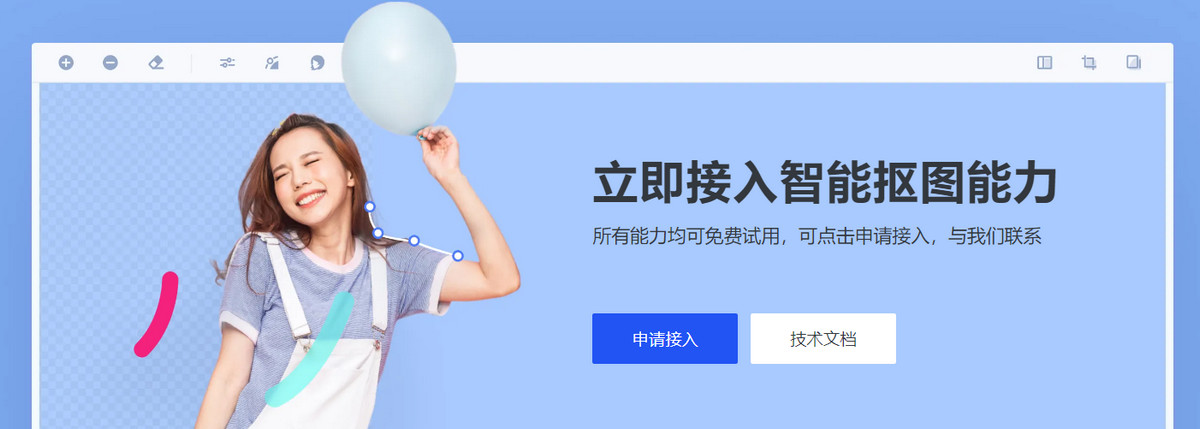【图】ps矢量图怎么抠图?
2019-09-02 17:18随着科技的发展,人们对于图像的处理越来越高,也出现了不同格式的图片,矢量图就是其中的产物职务。它主要是根据几何特征来绘制的,它的占用空间小,并且它是包含独立的分离图像,可以有着无线的组合。正因为这种特征,很多人都会对其进行抠图,以便后期更好地处理。下面就为大家介绍下ps矢量图怎么抠图的方法。
STEP1:上传矢量图至PS软件里,然后将背景层复制下,就会有“背景副本”的图层。那么接下来的ps矢量图怎么抠图都要在这里边进行操作。
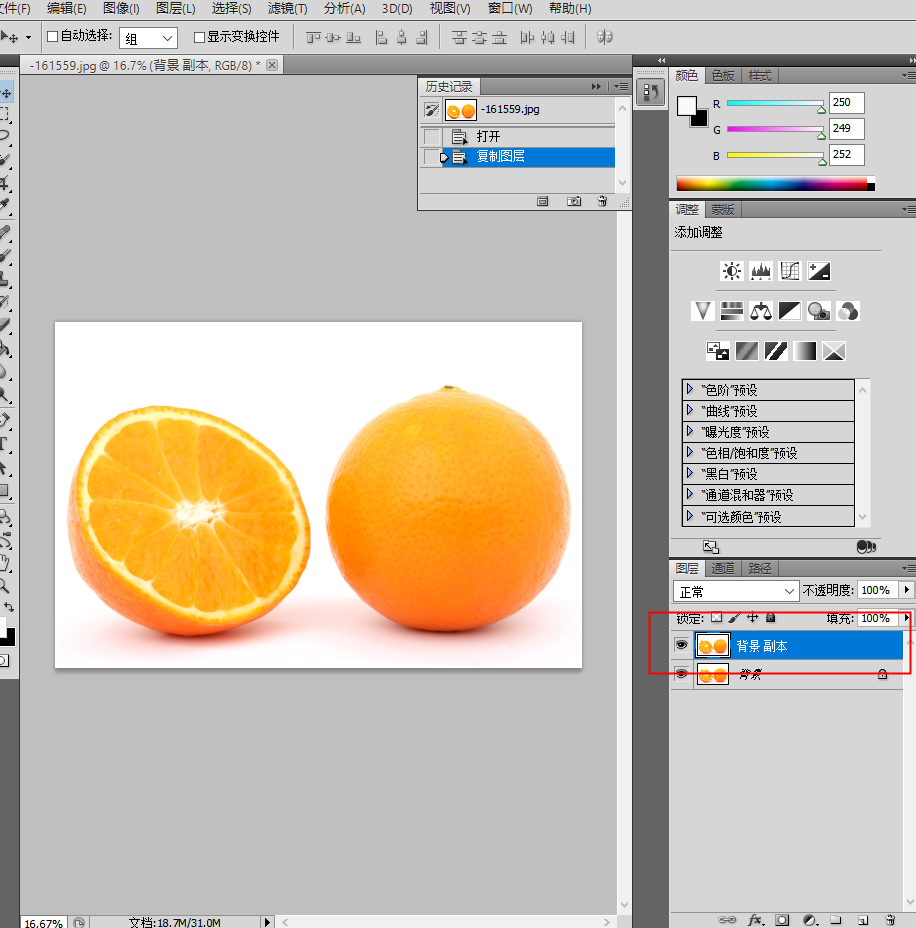
(图片来源于网络)
STEP2:在工具栏中选择“快速选择工具”,然后对图像进行选择,如下图:
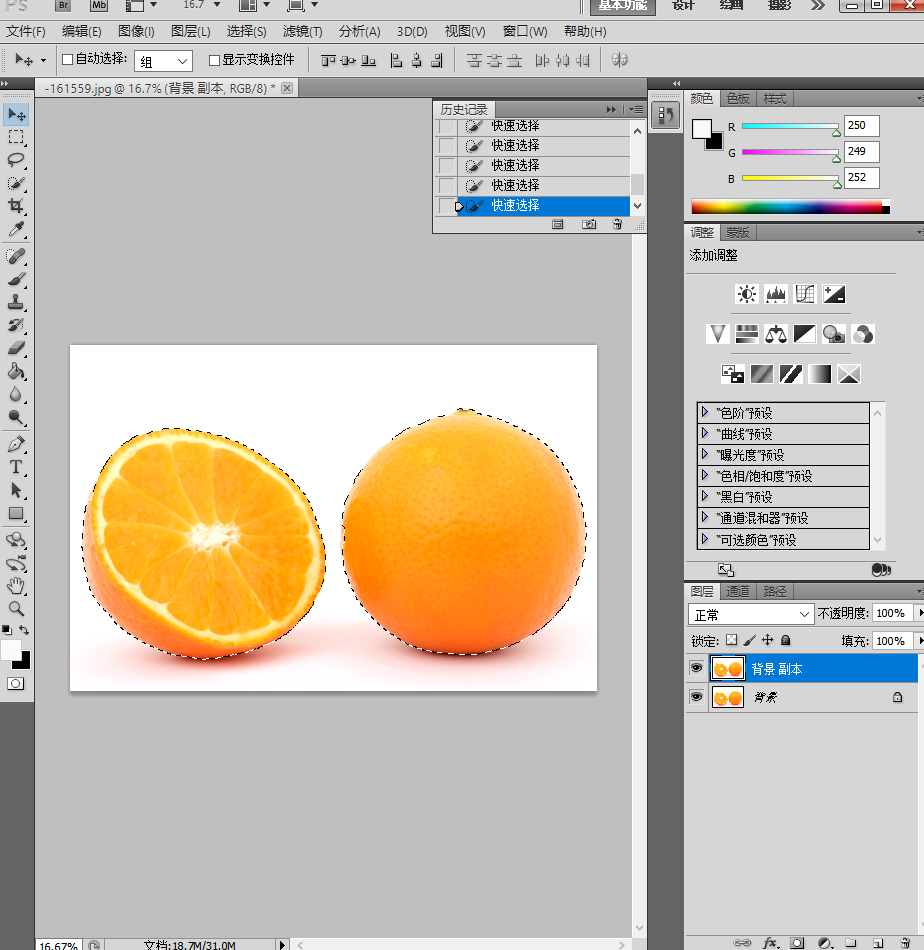
(图片来源于网络)
STEP3:接着道“选择”—“反向”,这时候的选区就变成了白色的背景。
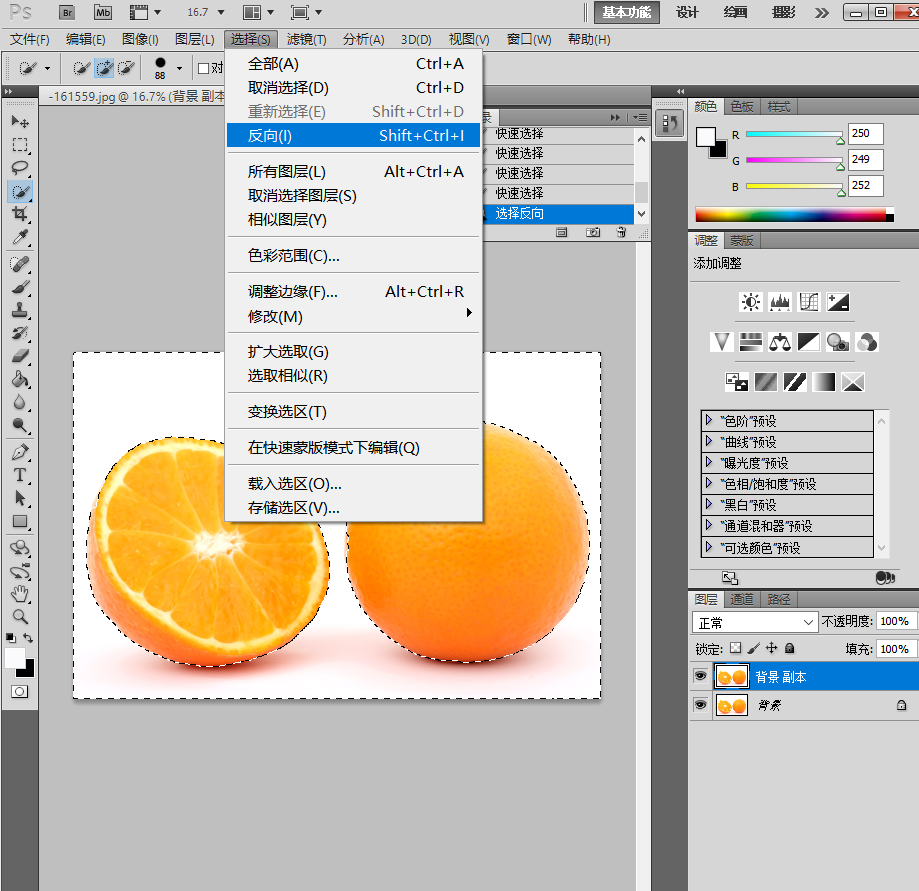
(图片来源于网络)
STEP4:按键盘上的“Delete”就会清除背景颜色。
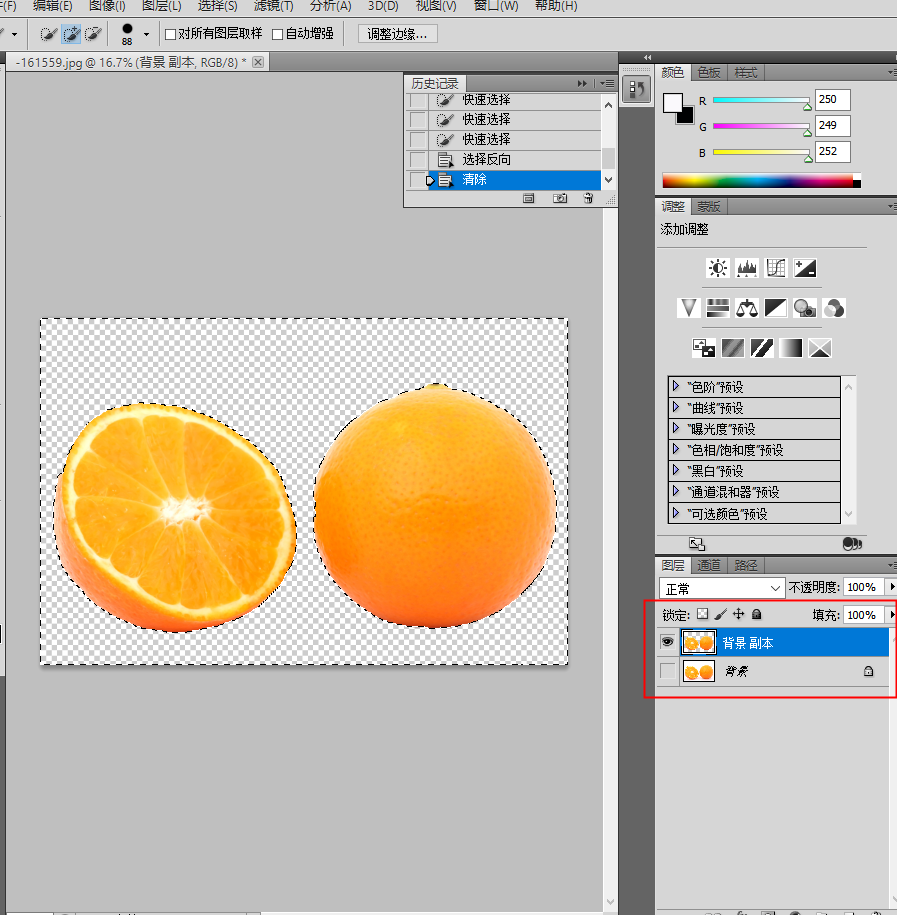
(图片来源于网络)
STEP5:最后把背景选区的蚂蚁线去掉,同样也是在“选择”的工具栏中,点击“取消选择”,这样就完成了ps矢量图怎么抠图。

(图片来源于网络)
STEP6:接下来,就可以把完成后的抠图保存起来了。
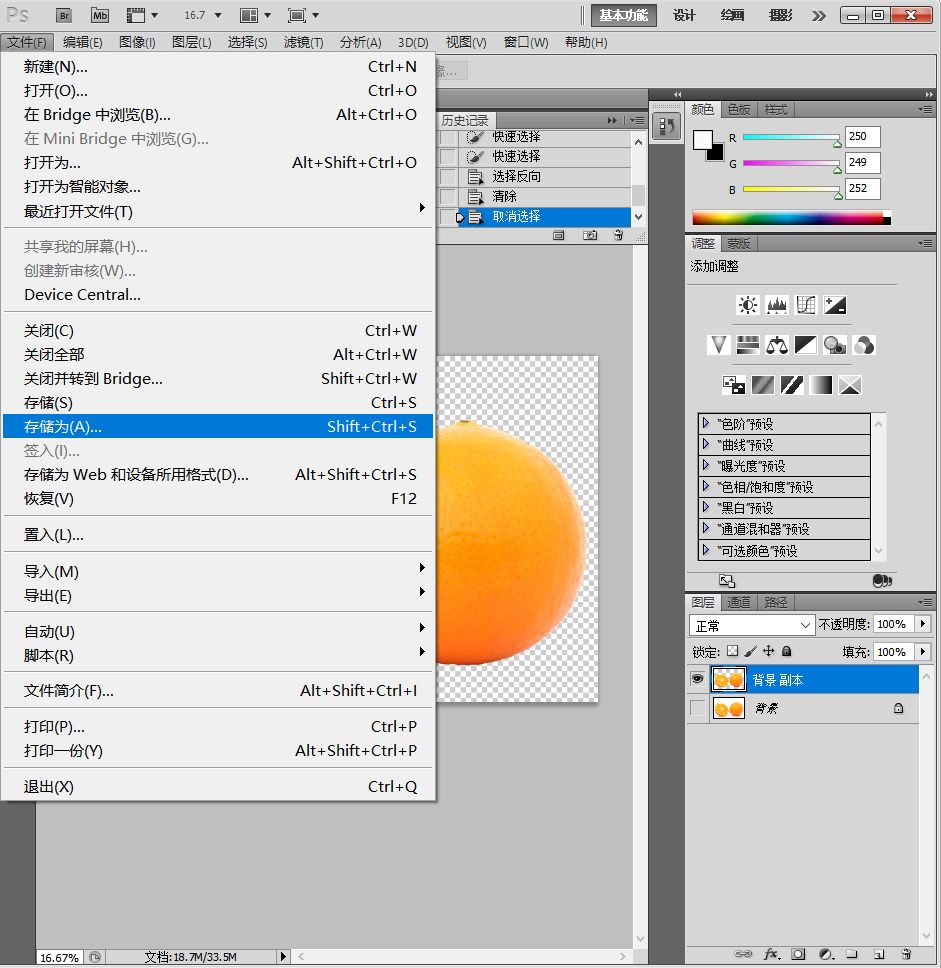
以上就是为大家带来的ps矢量图怎么抠图的方法,整体来说,方法步骤也是挺简单的。但是很多小伙伴们电脑没有安装PS,而下载又需要耗时间,所以会问有没有在线的抠图工具,这边小编为这些小伙伴们推荐稿定抠图,这是一款在线的免费的抠图工具,操作简单易懂。
点击下图,即可进入稿定抠图进行制作了:
热门文章推荐:
接下来看看